Origin no es una aplicación win32. No es una aplicación win32, ¿qué debo hacer?
Cualquier computadora no está inmune a errores repentinos. Ayer estaba ejecutando su aplicación favorita en el sistema operativo Windows sin ningún problema, pero hoy muestra el error "La aplicación no es una aplicación Win32". ¿Qué hacer en tal situación? Esto es exactamente de lo que hablaremos en este artículo. De cara al futuro, podemos decir de inmediato que puede haber muchas razones para este problema, pero consideraremos las más populares y frecuentes.
Más sobre Win32
Antes de abordar la cuestión de cómo solucionar "No es una aplicación Win32", sería prudente comprender qué es una aplicación Win32.
Para decirlo claramente, esta es la arquitectura del sistema operativo. En muchos sentidos, el usuario medio no podrá entenderlo, por lo que no tiene sentido profundizar en la definición. En palabras simples, esto se puede interpretar de la siguiente manera: inicialmente las computadoras admitían la arquitectura Win8, pero se instaló en computadoras más antiguas. Después de eso, todo el mundo cambió a Win16, por así decirlo, una generación cambió. Con el lanzamiento de Windows NT, apareció la arquitectura Win32, que sigue siendo muy popular en la actualidad. También está Win64, que reemplazó a Win32.
Razones del error: "exe no es una aplicación Win32"
Bueno, ahora veamos los motivos de este error, que pueden ser los siguientes:
- corrupción de archivos;
- el programa fue desarrollado para una arquitectura diferente;
- la aplicación es un virus;
- no hay ningún software instalado en la computadora para trabajar con este programa;
- El antivirus está bloqueando el inicio de la aplicación.
Es difícil identificar inmediatamente la causa de un caso individual, por lo que sería razonable actuar mediante eliminación, probando cada método paso a paso.
Daños del instalador
Si el sistema escribe "No es una aplicación Win32", es muy posible que se esté ejecutando malware en la computadora. Infectó algunos archivos de programa y, en consecuencia, el antivirus los eliminó. En este caso, debe hacer lo siguiente:
- Elimine completamente el programa problemático.
- Escanee su sistema en busca de virus.
- Desactiva tu antivirus.
- Instale el programa desde el mismo instalador que antes.
- Inicie el programa.
Si funciona, encienda el antivirus y observe su reacción. Si vuelve a borrar los archivos del programa, significa que descargó el software inicialmente infectado. Descárgalo de otra fuente.
Archivo no para Windows

Además del sistema operativo Windows, existen otros en el mundo, al menos MacOS y Linux. Cada uno de ellos utiliza su propio sistema de archivos; por lo tanto, las aplicaciones de uno no se pueden ejecutar en el otro. Tenga esto en cuenta al descargar un programa de Internet. Entonces, en Windows se utiliza el formato EXE y MSI.
Luchamos contra los virus

¿Ha seguido las instrucciones de los métodos anteriores, pero aún aparece el error "La aplicación no es una aplicación Win32"? ¿Qué hacer en esta situación? Sería prudente comprobar el sistema en busca de virus, ya que pueden modificar los programas para que luego no se inicien.
El virus funciona de la siguiente manera: realiza cambios en el registro, por lo que es necesario devolver el registro a su forma anterior. Para hacer esto, puedes usar tres métodos:
- Descargue el archivo exefix.reg y ejecútelo. Automáticamente realizará los cambios necesarios en el registro.
- Instale la utilidad CleanAutoRun en su computadora y también arreglará todo automáticamente.
- Realice modificaciones usted mismo.
En cuanto a los dos primeros métodos, todo está claro con ellos, pero vale la pena considerar el tercero con más detalle.
Corrección de claves de registro
Si el sistema muestra el mensaje: "La aplicación no es una aplicación Win32" y no sabe qué hacer, intente arreglar el registro del sistema manualmente. Ahora te diremos cómo hacer esto:
- Abra el registro del sistema.
- Abra una búsqueda presionando Ctrl + F y busque "IsolatedCommand" (sin comillas).
- Debería haber dos archivos con los valores ""%1" %*". Si no coinciden, cámbialos.
- Haga clic en el archivo dos veces con LMB.
- En la ventana que aparece, ingrese el valor deseado.
- Aplicar los cambios.

Sólo queda reiniciar el ordenador para que surtan efecto. Si el motivo fue un cambio en el registro, entonces este método debería ayudarle.
Conclusión
Aquí nos hemos ocupado de todas las razones comunes del error "La aplicación no es una aplicación Win32". Ya sabes qué hacer; finalmente, me gustaría recomendarte revisar periódicamente el sistema en busca de virus e instalar un software antivirus moderno para evitar que ingrese software malicioso al sistema.
Sin comentariosAnalicemos un punto como la instalación y el lanzamiento de archivos EXE que ejecutan aplicaciones responsables de instalar software, utilidades y otros paquetes de instalación.
Parece que todo se hizo correctamente, según las instrucciones del instalador, sin embargo Después del inicio, aparece el error "El programa no es una aplicación win32", aunque no existían requisitos previos para ello.
Ejemplo de error:

Puede haber muchas razones y no existe una única solución correcta al problema.
Intentaremos dar la respuesta más completa a la mayoría de las inconsistencias e intentaremos resolverlo por nuestra cuenta sin reinstalar el sistema, como a mucha gente le gusta.
Razones del error de win 32:
Puede haber varios síntomas de una ventana emergente. Las situaciones más comunes son las siguientes:
- el archivo está dañado;
- la aplicación fue creada originalmente NO para Windows;
- este es un virus modificado;
- no existe el software necesario para su correcto funcionamiento;
- El antivirus no permite que el programa funcione completamente.
Usaremos el método de excepciones, intentando utilizar diferentes técnicas para lograr los máximos resultados.
Corrupción del archivo del instalador:
Los antivirus no sólo ayudan a los usuarios, sino que también causan daños periódicamente sin darse cuenta. Es probable que inicialmente archivo EXE era genuino, pero luego el malware lo “modificó”, después de lo cual NOD/Kaspersky/Dr.Web eliminó la amenaza a su manera. Se deshicieron del troyano e hicieron su trabajo, eliminando así el actuador necesario para la carga correcta.
En tales casos, será útil realizar un análisis completo del sistema en busca de componentes maliciosos.
Luego vuelve a descargar el instalador, ya que ya no es posible utilizar la versión anterior. Desactivamos todos los antivirus, instalamos el paquete y monitorizamos la situación. Si todo funciona, entonces realizamos los mismos pasos con el software antivirus habilitado.
¿Se repite el error? Descargue el archivo de otro recurso.
Archivo que no es de Windows:
Hasta donde sabes, aunque algunos no se den cuenta, existen 3 sistemas operativos principales en el mercado, entre los cuales, además de ventanas, hay más linux(una enorme familia de distribuciones para desarrolladores y entusiastas) y Mac OS(El sistema operativo propio de Apple para PC de escritorio y portátiles). No hace falta decir que el sistema de archivos de cada persona es diferente y el enfoque para diseñar el sistema en sí es radicalmente diferente.
Otra cosa es que la gran mayoría de todo el software en Internet se crea específicamente para ventanas, lo que hace que este sistema operativo sea tan popular. El sistema está instalado en el 75-80% de las PC en todo el mundo. Para evitar más problemas al descargar programas, asegúrese de mirar su extensión:
ventanas - EXE;
MacOS - DMG;
Linux-DEB.
Luchamos contra los virus:
¿Cómo funciona el malware? Modifica el registro del sistema (un componente de Windows responsable de organizar y controlar los programas instalados y en ejecución) para que la aplicación modificada se abra cuando se inicia el sistema operativo o un producto específico.
Es posible que no se dé cuenta de que hay un gusano de terceros en su sistema a menos que realice un análisis antivirus exhaustivo. Sin embargo, aquí es necesario conocer algunas verdades básicas:
- es necesario controlar constantemente la relevancia de las bases de datos de virus;
- el software de seguridad no ofrece una garantía del 100% de penetración de troyanos;
- Debe tener a mano 1 o 2 productos auxiliares de "limpieza" adicionales.
Como se mencionó anteriormente, la limpieza puede "matar" el archivo deseado, ya que estaba infectado y el antivirus simplemente lo eliminó, violando así la integridad del sistema. ¿Qué queda por hacer?
Aquí se abren tres perspectivas:
- descargue el archivo especial exefix.reg, que corrige automáticamente las claves requeridas y coloca el archivo en el estado adecuado.
- Usamos una utilidad de Kaspersky llamada CleanAutoRun.
- Editamos las claves de registro manualmente.
Los dos primeros métodos no necesitan ninguna introducción especial, ya que aquí todo sucede automáticamente. Debe descargar los archivos, instalarlos, ejecutarlos y esperar. Si una cosa no ayuda, nos aseguramos con otra.
La opción de limpieza manual es más complicada, pero si todo lo demás falla, entonces no hay adónde ir. Debe abrir el registro mismo. Para hacer esto, presione la combinación. Win+R (para WinXP, Vista, 7, 8, 10) y regístrate "regedit"(no se necesitan comillas).

Se abre el registro en sí. Necesitas abrir la siguiente sección.
Aquí vemos varios archivos ejecutivos (la mayoría de las veces uno es "predeterminado"). El valor se indica al lado. "%1" %*.

¿Ves algo que no coincide con el estándar?
Haga doble clic en el archivo y cambie el valor manualmente.
Guarde y reinicie.
Falta el software necesario:
Cómo solucionar el error "No es una aplicación win32", si se han realizado todos los pasos anteriores, pero no hay resultado?
Necesita descargar o actualizar el software del sistema. Cada aplicación requiere programas auxiliares que brinden acceso a ciertas bibliotecas, manejen consultas internas o permitan un procesamiento mucho más rápido de flujos de datos.
Casi todos los componentes ventanas Se requieren 3 elementos para su correcto funcionamiento:
- Microsoft Visual C++ 2010;
- Microsoft .NET Framework 4.5;
- DirectX.
Esto último no es necesario, pero si planeas jugar, es mejor actualizar las bibliotecas al estado más reciente.
Instala estos tres programas, que puedes encontrar en el portal oficial de Microsoft de forma totalmente gratuita.
Descargue, instale, reinicie, mire.
Software obsoleto:
Muy a menudo hay que lidiar con la incompatibilidad de programas. Los que se sintieron genial WindowsXP, congelarse en versiones más nuevas. Puede intentar ejecutar el paquete en modo de compatibilidad para el nuevo sistema operativo.
Para hacer esto, haga clic derecho en el archivo EXE y haga clic en "propiedades".

Aquí debe marcar la casilla que se muestra en la captura de pantalla y seleccionar el sistema operativo que está actualmente instalado en su PC.
Guarde y vuelva a intentarlo.
Si no sabe qué versión de Windows está instalada en su computadora, haga doble clic en el icono "Mi PC" y luego haga clic en "Propiedades del sistema".

Las áreas resaltadas muestran información completa sobre el número de serie y la profundidad de bits del sistema operativo.

Más sobre Win32:
¿Qué es Win32?¿De hecho? Aquí vale la pena tocar la API de Windows, un entorno de desarrollo para programadores que desean escribir programas para este sistema operativo. Para no ahondar en detalles que pocas personas entenderán además de los propios desarrolladores, digamos que por el momento existen 4 subtipos clave de esta API:
- Win16;
- Win32;
- Win32s;
- Win64.
La primera versión se utilizó en todas las versiones iniciales de Windows hasta la llegada de Windows NT, donde fue reemplazada por la más nueva y prometedora Win32, que actualmente es la versión más popular.
La versión con el prefijo S fue una versión de transición entre 16 y 32 bits, porque agregó a Win16 algunas bibliotecas y características de una versión más avanzada. El último en este momento, Win64, está diseñado para las plataformas Microsoft actuales y futuras, que están ganando impulso rápidamente.
Finalmente sobre la aplicación win32:
Como puede ver, si el archivo EXE no desea ejecutarse, existen varias razones para corregir esta deficiencia. Tenga cuidado al descargar el instalador, verifique cuidadosamente las fuentes para no encontrarse con virus y asegúrese de que el programa esté escrito específicamente para Windows, ya que las aplicaciones "multiplataforma" no existen en la naturaleza.
Si tienen el mismo nombre, entonces el código fuente de windows y linux completamente diferente, al igual que la resolución del paquete de instalación final. Ten cuidado.
Probablemente no hace falta decir que muchos usuarios de PC modernas basadas en sistemas operativos Windows a menudo encuentran problemas cuando, al instalar o ejecutar un archivo de programa, aparece un mensaje en la pantalla que indica que alguna aplicación no es una aplicación Win32. ¿Qué hacer? Antes que nada, tómalo con calma. No hay nada malo en eso.
Primero, expliquemos la esencia del problema. Puede haber muchas razones para ese mensaje. Digamos que recibimos un mensaje de error relacionado con el hecho de que Windows 7, aunque es un sistema de 64 bits, aún admite la ejecución de aplicaciones diseñadas para arquitectura de 32 bits.
Otra cosa es que es posible que esta aplicación, controlador o archivo de programa simplemente no se corresponda con dicha arquitectura debido a daños o incluso a la creación del archivo inicialmente en un sistema operativo diferente. Y esta no es la única opción cuando el sistema puede mostrar un mensaje de que la aplicación no es una aplicación Win32. Ahora veremos cómo corregir esta situación.
Incompatibilidad de aplicaciones de diferentes sistemas operativos
Primero debes mirar el tipo de archivo. De hecho, a menudo puedes encontrarte con situaciones en las que, por ejemplo, el mismo archivo tiene una extensión .dmg o .tar, diseñada para su uso exclusivamente en los sistemas operativos Mac OS X.

Está claro que ningún archivador, ni siquiera el más potente, abrirá dicho archivo en el entorno del sistema operativo Windows. Naturalmente, el sistema muestra inmediatamente un mensaje: ¿Qué pasa en este caso? La forma más sencilla es descargar o buscar en la World Wide Web un archivo comprimido reconocido por Windows. Tenga en cuenta que ningún convertidor ayudará aquí. Esos simplemente no existen.
Por cierto, en muchos casos ocurre la misma situación cuando se trabaja con imágenes de disco creadas en Linux o Mac OS X. Como ya está claro, tipos de archivos específicos no pertenecen a los datos registrados estándar con los que Windows puede trabajar. En términos generales, el sistema simplemente no sabe qué se debe utilizar exactamente para abrir archivos de este tipo. Incluso si ingresa datos de registro en la sección de registro responsable de inicializar las extensiones, el usuario no logrará nada concreto. Sí, la extensión quedará registrada, pero el sistema no podrá encontrar la manera de abrir el archivo.
Incompatibilidad de sistemas de archivos y arquitecturas.
Muy a menudo, el problema se debe al hecho de que un usuario de PC intenta instalar un controlador o programa de 64 bits en un sistema de 32 bits. De hecho, incluso la compatibilidad del sistema de archivos NTFS (NTFS5) o ReFS para discos y particiones FAT32 simplemente no se proporciona al instalar una versión más reciente o superior.

Al contrario, por favor, no hay problema. Los programas diseñados para funcionar en sistemas de archivos FAT32 pueden funcionar fácilmente en NTFS. Lo único a lo que vale la pena prestar atención es el momento en que aparece un mensaje de que la aplicación no es una aplicación Win32. ¿Cómo solucionar esta situación, incluso si el sistema de archivos es el mismo, por ejemplo, NTFS en Windows 7 y Windows XP o Vista? El hecho es que las versiones de 64 bits de los programas para los "siete" de 64 bits no son aceptadas por versiones anteriores como XP o Vista. Aquí tendrás que buscar una versión de 32 bits para sistemas de archivos NTFS.
Problemas con las distribuciones y archivos de instalación.
En algunos casos, se pueden observar fenómenos de este tipo en situaciones estándar asociadas con daños en la distribución de la instalación o en el archivo descomprimido.

Entonces, por ejemplo, al abrir un archivo creado con la versión de 64 bits de WinRAR 5 en una versión del archivador inferior a esta, puede obtener fácilmente un error y un mensaje que indique que la aplicación no es una aplicación Win32. ¿Qué hacer en este caso? Es sencillo. Solo necesita encontrar el archivo correspondiente, empaquetado con el mismo archivador, pero en una versión de 32 bits.
¿Qué pasa si la aplicación no es una aplicación Win32?
Pero esto, como dicen, son sólo flores. Muy a menudo se pueden encontrar situaciones desagradables en las que el usuario está firmemente convencido de que el programa o el archivo del controlador no está dañado o subcargado, pero el sistema aún muestra un mensaje que indica que la aplicación no es una aplicación Win32. Qué hacer en tal situación se puede entender fácilmente usando el ejemplo de ingresar datos especializados en el registro del sistema. Para hacer esto necesitas Win32.reg y ejecutarlo una vez. Después de esto, el problema debería desaparecer.
A veces esta técnica no funciona. Muy probablemente relacionado con una actualización de Microsoft .NET Framework.

Si el terminal de su computadora ejecuta, digamos, la versión 2.0, se recomienda encarecidamente que lo actualice de forma automática o manual. Para hacer esto, puede usar la misma "Actualización de Windows" o descargar el kit de distribución desde el sitio web oficial de soporte de actualizaciones de Microsoft.

Lo mismo se aplica a plataformas como JAVA o Microsoft Visual C++ Distributable Package. La actualización se realiza según un principio similar.
Hoy quiero hablar de un problema común que se presenta entre los usuarios que tienen el sistema operativo Windows. Se parece a esto: "El programa no es una aplicación win32". Diré de inmediato que este error ocurrirá al instalar programas que no están destinados a Windows. Naturalmente, este error se puede corregir, pero no siempre.
¿Qué es Win32?
Si tiene un error de este tipo, no debe tener miedo, pero debe intentar resolver el problema de inmediato. Empecemos por el hecho de que aparece por varios motivos. Digamos que tenemos Windows 8 o Windows 7 de 64 bits; de todos modos, dicho sistema admitirá aplicaciones diseñadas para sistemas de 32 bits. Pero si el programa no se corresponde con la arquitectura requerida, entonces hay un problema.
El programa podría haber sido creado en otro sistema operativo, por ejemplo, Linux, y estar diseñado específicamente para él, o faltan los archivos necesarios y, además, esos mismos archivos están dañados. Además, los virus pueden jugar un papel importante; conviene comprobar tu ordenador con un antivirus.
Cómo solucionar el error "No es una aplicación win32"
Si descomprimiste exitosamente el programa y ejecutaste el instalador, y aparece este error, entonces deberías intentar descargarlo de otra fuente. Si lo instaló correctamente, pero se produce un error al iniciar, elimínelo y luego instálelo nuevamente. Un consejo trivial, pero que puede ayudar, así que comencemos por lo más sencillo.
Si nada ayuda nuevamente, intente encontrar este programa para el sistema operativo que tiene. Asegúrese de consultar la descripción del programa para ver qué sistema operativo admite.
Puede intentar ejecutar el programa en modo de compatibilidad, para ello, haga clic derecho en el icono de la aplicación y seleccione "Propiedades", luego ve a la pestaña "Compatibilidad" y seleccione "Ejecute el programa en modo de compatibilidad" y seleccione, por ejemplo, un sistema operativo anterior de la lista.

Y la última solución al problema es descargar el paquete Microsoft .NET Framework. Si no lo tienes, definitivamente deberías instalarlo, y si ya lo tienes, comprueba si hay una versión más nueva.
Intente buscar actualizaciones en Windows; la mayoría de las veces hay actualizaciones de NET Framework. Para solucionar el problema, puede descargar un archivo Win32.Reg ya preparado y simplemente ejecutarlo. Es necesario actualizar e instalar no solo la plataforma que indiqué, esto también aplica para Java o Microsoft Visual C++. Eso es todo. Espero que hayas resuelto este problema. Asegúrate de compartir el artículo con tus amigos.
Resultados
Entonces, amigos, resumamos e indiquemos brevemente lo que se debe hacer para deshacerse del error "El programa no es una aplicación win32".
- Instale el programa desde otra fuente, ya que siempre existe la posibilidad de dañar el instalador o el archivo con archivos.
- Busque el instalador para su versión del sistema operativo y la arquitectura (64 bits o 32 bits).
- Actualice todos los controladores de la computadora, utilizando al menos instaladores de controladores automáticos.
- Actualice o instale las últimas versiones de Microsoft .NET Framework, Microsoft Visual C++ y otros componentes.
- Ejecute el programa en modo de compatibilidad ( Ayuda con mayor frecuencia).
Los usuarios del sistema operativo MS Windows a veces tienen que enfrentarse a una situación en la que, al intentar ejecutar un archivo ejecutable, el sistema escribe: El archivo o programa no es una aplicación win32.. ¿Qué hacer en este caso para ejecutar el programa? Hay varias opciones para resolver el problema.
La mayoría de las veces, la causa del problema radica en la incompatibilidad del software que se ejecuta con la versión actual de Windows. Por ejemplo, la utilidad sólo admite versiones "Siete" y anteriores, y usted está intentando ejecutarla en "Ocho" o "Diez".
Por lo general, en este caso, para corregir el error "El archivo no es una aplicación win32", solo necesita ejecutarlo en modo de compatibilidad. Para hacer esto, haga clic derecho sobre él y seleccione “Propiedades”:
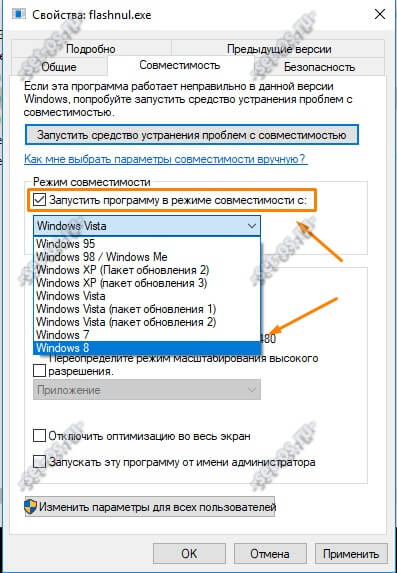
En la pestaña "Compatibilidad", primero deberá marcar la casilla "Ejecutar el programa en modo de compatibilidad para:", y luego debajo, en la lista de sistemas operativos, seleccionar aquel en el que este programa definitivamente funciona sin problemas. Haga clic en el botón "Aceptar" y vuelva a iniciar la aplicación. Normalmente después de esto todo funciona como un reloj.
Nota:
1. Si la solución no ayuda, intente instalar la última versión de los paquetes redistribuibles de Microsoft .NET Framework y Visual C++.
2. El motivo del error del archivo EXE "No es una aplicación win32" también puede ser el resultado de un virus. He aquí cómo comprobarlo. Presione la combinación de teclas Win+R, ingrese el comando regedit y haga clic en Aceptar. Aparecerá una ventana del Editor del Registro, en la que abre la rama:
HKEY_LOCAL_MACHINE\SOFTWARE\Classes\exefile\shell\open\command
En el lado derecho del editor deberías ver dos opciones:

Ambos deben tener significado. "%1" %*. Si se escribe algo más, cambie el valor al correcto y reinicie el sistema operativo.
No juegues con el registro: usa la aplicación AVZ:
3. Si nada de lo anterior ayudó, lo siento sinceramente, pero lo más probable es que su archivo EXE ejecutable esté dañado. Intente descargarlo de otra fuente o busque otra versión; a veces esto realmente ayuda.




